电脑已经成为我们日常生活工作中必不可少的工具,里面保存着我们重要的资料和秘密文档,我们要学会保护我们的隐私的技能,那就是给电脑重要的文件夹进行加密。可能一些用户觉得方法都太繁杂,不知道该怎么操作,那么下面,小编就来跟大家说说给电脑文件夹加密的方法。
在电脑普及的今天,电脑已经在我们工作上,生活上的到了使用,我们在使用的电脑中,有私人的,也有公用的,有时,我们可能需要弄一些重要的资料,如何保护文件夹的文件就成了很多人关心的话题,我们可以给电脑进行文件夹加密的操作,下面,小编就给大家演示给电脑文件夹加密的操作。
怎么给电脑文件夹加密
方法一:压缩文件设置解压密码
右键点击文件夹,然后选择添加到压缩文件。

文件夹加密图-1
在选项卡里面选择:密码,设置解压后的密码,点击确定。
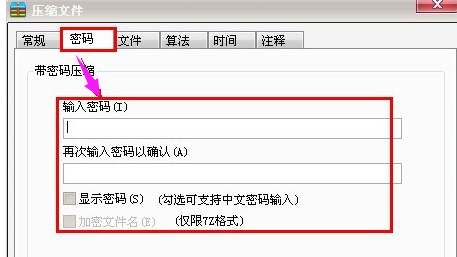
电脑图-2
把原先的文件夹删除,然后在加压这个文件的时候就要输入密码才能查看了。
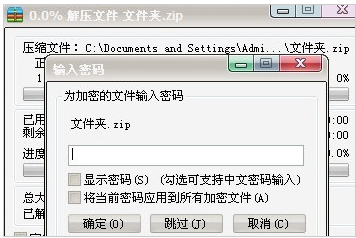
电脑图-3
台式机怎样安装网卡驱动,小编教你电脑安装网卡驱动
台式电脑已经普及有些年头了,现在是随处可见,有时我们需要重装系统,而重装系统后有时候因为断网或者其他原因无法联网,这时候,我们的做的事情就是网卡,不然没有网络,那么如何安装台式机?且来看看,小编给大家整理的教程.
方法二:直接隐藏文件夹
把要加密的文件右键点击。然后选择:隐藏。这样就会看不到这个文件夹了。
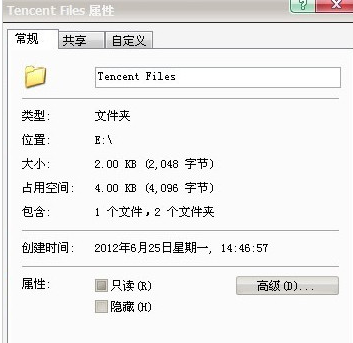
文件夹加密图-4
如果想要重新打开这个文件。打开我的电脑,然后点击窗口上面的工具,然后选择文件夹选项。

电脑图-5
选择:查看,把滚动条向下拉动,找到并选择“显示所有文件夹和文件”。

电脑加密图-6
在找到隐藏文件的地址就能看到被隐藏的文件。这个文件会比其他的文件颜色要浅一些的!
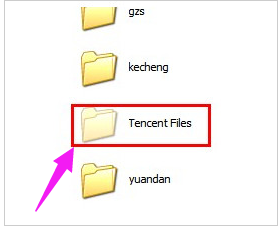
电脑加密图-7
以上就是给电脑文件夹加密的方法,怎么样,不难吧!更多教程尽在“下载火(xiazaihuo.com)一键重装”。
以上就是电脑技术教程《电脑文件夹加密方法,小编教你怎么给电脑文件夹加密》的全部内容,由下载火资源网整理发布,关注我们每日分享Win12、win11、win10、win7、Win XP等系统使用技巧!tenda无线网卡驱动,小编教你tenda无线网卡驱动
我们都知道,无线网卡可以搜索并连接到Wi-Fi信号上网,还可以通过WIFI共享功能将有线网络转换成无线信号,给手机、笔记本等终端提供无线网络.那么使用tenda无线网卡的用户遇到无法使用的情况,其原因是没有腾达,下面,小编就来跟大家说说无线网卡.






